In den Standardeinstellungen von Ubuntu GNOME-Editionen sehen Sie nur den Tag und die Uhrzeit in der Mitte des oberen Bereichs. Es wäre hilfreich, den Wochentag, das Datum und die Uhrzeit anzuzeigen, was beim Schreiben von E-Mails, beim Erstellen von Zeitplänen oder beim Erstellen einer Präsentation nützlich sein kann.
Die standardmäßigen Ubuntu GNOME-Einstellungen enthalten nur Optionen, die im Zeitformat festgelegt sind, einschließlich 24-Stunden- und 12-Stunden-Format.
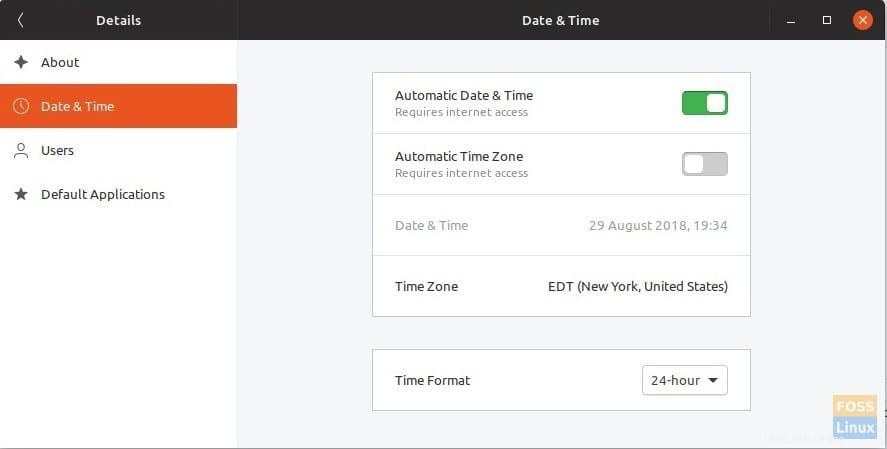
Anzeigen von Tag, Datum und vollständiger Uhrzeit in Ubuntu
Dieses Handbuch funktioniert in Ubuntu 17.10, 18.04 und allen GNOME-Editionen. Wir werden sowohl den Befehlszeilenweg als auch den GUI-Weg besprechen. Sie können jede der Methoden verwenden, aber im Grunde machen beide dasselbe. Bei beiden Methoden werden die GNOME GSettings bearbeitet. Methode 2 verwendet den dconf-Editor, der nichts anderes als eine Benutzeroberfläche für den Zugriff auf die GNOME Gsettings ist.
Methode 1:Befehlszeilenmethode
Schritt 1) Starten Sie „Terminal“.
Schritt 2) Kopieren Sie die folgenden Befehle nacheinander, fügen Sie sie ein und drücken Sie dann die Eingabetaste.
gsettings set org.gnome.desktop.interface clock-show-date true
gsettings set org.gnome.desktop.interface clock-show-seconds true
gsettings set org.gnome.desktop.interface clock-show-weekday true
Das ist es! Im oberen Bereich sollten sofort Tag, Datum und Uhrzeit einschließlich Sekunden angezeigt werden.
Methode 2:GUI-Weg
Dieselbe Einstellungsanpassung kann durch eine Methode der grafischen Benutzeroberfläche unter Verwendung von dconf-editor vorgenommen werden.
Schritt 1) Starten Sie „Terminal“.
Schritt 2) Geben Sie den folgenden Befehl ein und drücken Sie die Eingabetaste, um dconf-editor zu installieren.
sudo apt install dconf-editor
Schritt 3) Gehen Sie zu „Aktivitäten“ und starten Sie „dconf-editor“.
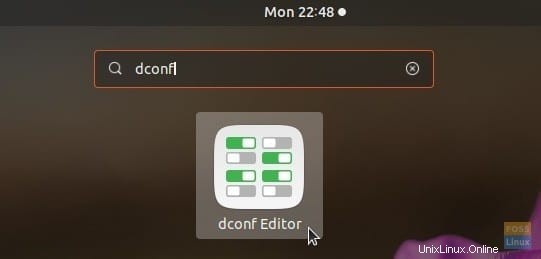
Schritt 4) Navigieren Sie vorsichtig zu org/gnome/desktop/interface. Schalten Sie „Clock-Show-Date“ und „Clock-Show-Sekunden“ ein.
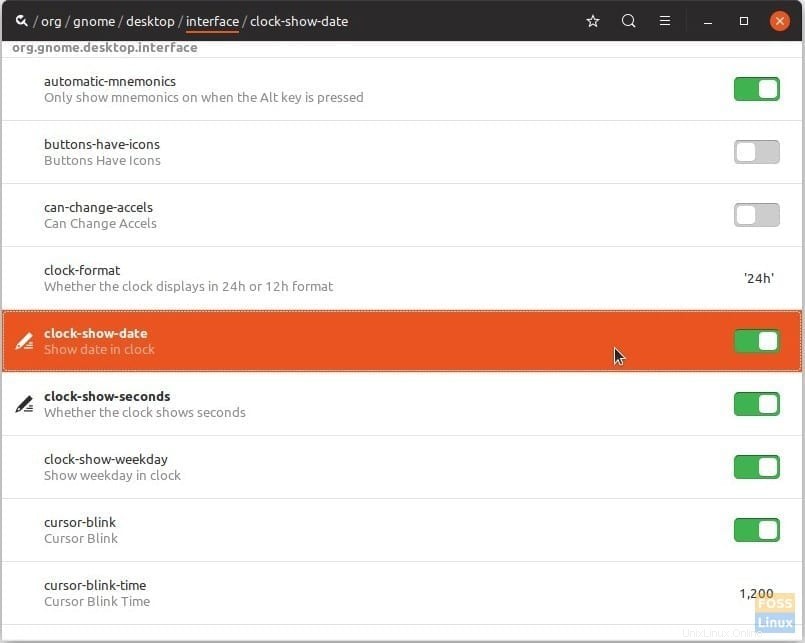
In der oberen Leiste sollten sofort Tag, Datum und Uhrzeit einschließlich Sekunden angezeigt werden.